Word2019怎么去水印?Word2019去除水印教程
TH晟人
Word2019里边的文档水印是可以自定义修改或者删除的,如果是保存为图片就不能使用文档来进行除去,需要借助PS等修图软件了,今天给大家分享一下Word2019如何去水印

Word2019去除水印教程
比如说这个水印,也是我刚才编辑文档的时候添加上去的,下面就给大家分享一下如何去掉。

点击文档上方的页面布局,如图所示。

页面布局下方的子菜单,点击图中箭头指向的位置“水印”

在弹出来的菜单里边选择最下方的“删除水印”,这样的话刚才我们看到的水印就去掉了。

在文档里边输入文字就不显示图一“禁止复制”的水印了,希望能够帮助到大家。
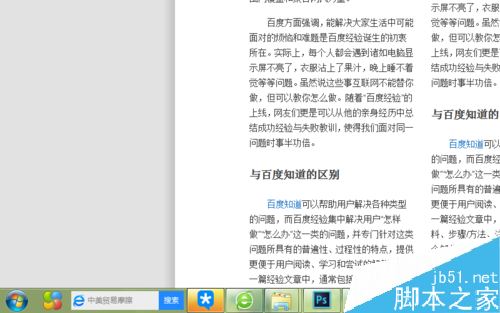
推荐阅读:
Word 2019怎么进行全文翻译?Word 2019全文翻译教程
word 2019如何设置分栏、分割线?word 2019分栏及分割线设置方法
以上就是本篇文章的全部内容了,希望对各位有所帮助。如果大家还有其他方面的问题,可以留言交流,请持续关注脚本之家!

